- Muallif Abigail Brown [email protected].
- Public 2024-01-07 19:07.
- Oxirgi o'zgartirilgan 2025-06-01 07:18.
Musiqa toʻxtaganda va “Spotify joriy qoʻshiqni ijro eta olmaydi yoki “Spotify hozir buni ijro eta olmaydi” kabi xato paydo boʻlganda, Spotify’da sevimli qoʻshiqlaringizdan baʼzilarini eshitayapsiz. Bu asabiylashadi, lekin bu muammoni hal qilishning turli usullari mavjud. Ushbu nosozliklarni bartaraf etish bo‘yicha qo‘llanma ish stolidagi Spotify, Spotify mobil ilovasi va Spotify veb-ilovasini qamrab oladi.
Nega Spotify-da qoʻshiq ijro etishda xatoliklar bor
Ushbu xatolarning bir nechta sabablari bor, jumladan, ilovaning oʻzidagi muammodan tortib, kompyuteringiz yoki mobil qurilmangiz duch kelishi mumkin boʻlgan muammolargacha. Natijada, ish stolida, mobil ilovada yoki Spotify veb-ilovasida Spotify bilan xatolikka yo'l qo'yganingizga qarab, qo'shiq ijrosidagi xatolarni tuzatish uchun turli xil amallar mavjud.
Birinchi urinib koʻrish kerak boʻlgan narsa - Spotify’ni oddiy qayta ishga tushirish, keyin muammoni hal qilmasa, boshqa amallarga oʻting.
Spotify-ni qayta ishga tushiring
Spotify ilovasi qotib qolgan yoki tasodifiy xatolik yuz bergan boʻlishi mumkin. Eng tezkor yechim Spotify-ni yopish va keyin qayta ochishdir.
Agar siz ish stolida Spotify-dan foydalansangiz, Fayl > Spotify-dan chiqish-ni tanlang.
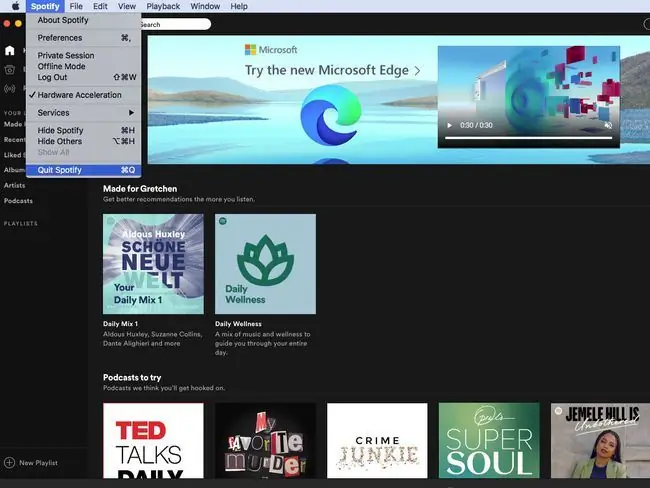
Spotify mobil ilovasida ilovani yoping va qayta oching. Agar siz Spotify veb-ilovasidan foydalanayotgan bo'lsangiz, brauzeringizni yoping va qayta oching.
Ilovadan chiqing va keyin qayta kiring
Agar Spotify-ni yopish ishlamasa, ilovadan chiqib, keyin tizimga qayta kiring.
Agar siz ish stolida Spotify-dan foydalanayotgan bo'lsangiz, yuqori o'ng tarafdagi ismingiz yonidagi ochiladigan o'qni tanlang va keyin Chiqish ni tanlang. Hisobdan chiqqaningizdan so'ng, qayta kiring va bu muammoni hal qilishini tekshiring.
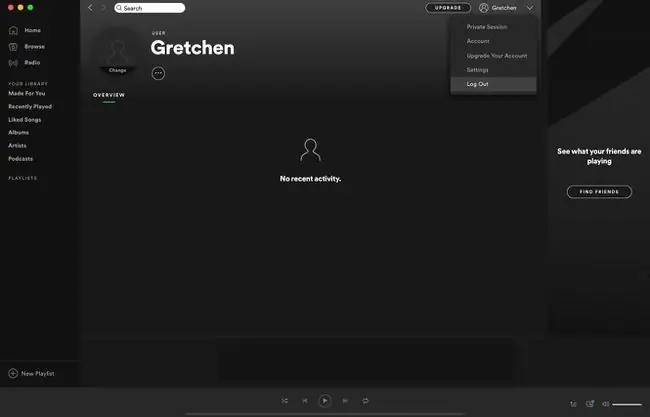
Spotify mobil ilovasida Sozlamalar (tishli piktogramma) ni tanlang, profilingizga teging va keyin pastga aylantiribga teging. Chiqish . Muammoni hal qilish yoki yo‘qligini bilish uchun tizimga qayta kiring.
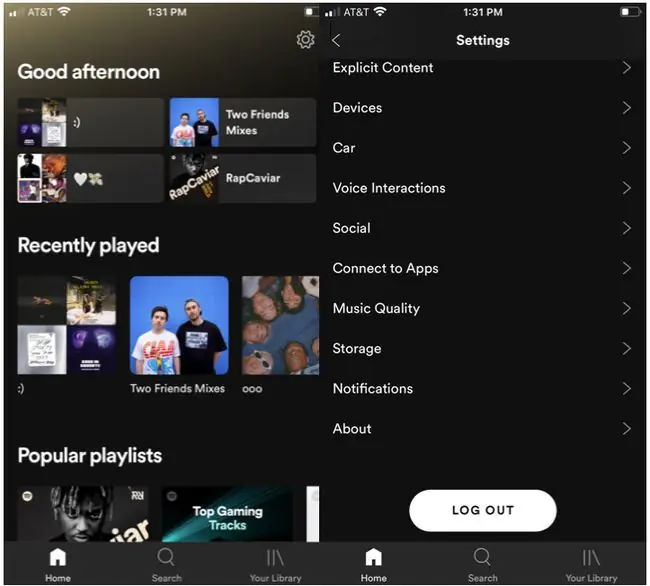
Spotify veb-ilovasida profilingizni tanlang va keyin Chiqish ni tanlang. Muammoni hal qilish yoki yo‘qligini bilish uchun tizimga qayta kiring.
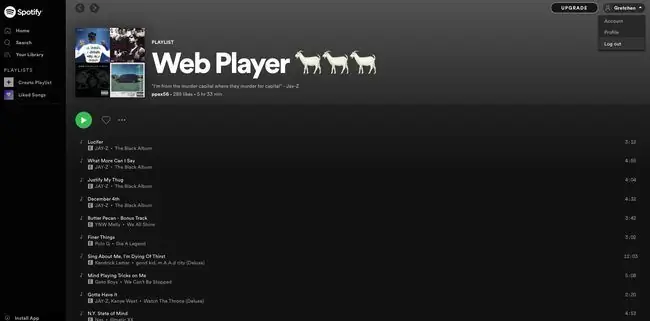
Quyi chiziq
Agar ish stolida Spotify yoki Spotify veb-ilovasida qoʻshiq ijro etishda xatolik yuz berayotgan boʻlsa, kompyuteringizni qayta ishga tushirib koʻring. Qayta ishga tushirish Spotify-ga ta'sir qiladigan operatsion tizimingiz bilan bog'liq muammolarni bartaraf etishi va musiqa ilovasiga yangi muhit yaratishi mumkin.
Ilova yangilanganmi?
Agar Spotify ilovangizga yangilanish kerak boʻlsa, gʻalati nosozliklar va xatolarga duch kelishingiz mumkin. Spotify-ni qo'lda yangilash uchun:
Spotify ish stoli ilovasini yangilang
- Spotify ish stoli ilovasini oching.
- Yuqori menyu satridan Spotify > Spotify haqida ni tanlang.
- Spotify joriy versiyangiz nima ekanligini va yangilanish mavjudligini aytib beradi. Agar yangilanish mavjud boʻlsa Hozir yangilash ni tanlang.
-
Spotify muvaffaqiyatli yangilangani va yangi versiyani qayta oʻrnatish uchun qayta ishga tushirishingiz kerakligi haqida xabarni koʻrasiz. Close ni tanlang va kompyuteringizni qayta yoqing.

Image
Spotify mobil ilovasini yangilang
IOS qurilmasida avtomatik yangilanishlarni sozlash uchun iTunes & App Store, ga teging va Yangilanishlar ni yoqing. Android qurilmasida Google Play do'konini oching. Spotify-ni topish uchun qidiruv panelidan foydalaning. Yuqori o‘ng burchakdagi uchta vertikal nuqtaga teging va Avtomatik yangilash belgisini belgilang
Agar sizda avtomatik yangilanishlar yoqilmagan boʻlsa, Spotify mobil ilovasini qoʻlda yangilang.
-
IOS qurilmasida App Store ilovasini oching.
Android qurilmada Google Play Marketni oching, Spotify-ni topish uchun qidiruv panelidan foydalaning va YANGILASH tugmasini bosing.
- Quyi oʻngdagi Yangilanishlar tugmasini bosing.
-
Spotify-ni toping va Yangilash tugmasini bosing.
Agar yangilash opsiyasi koʻrinmasa, ilovangiz oxirgi versiyadan foydalanmoqda.
Yuqori sifatli oqimni oʻchirish
Obuna darajasini Premium hisobdan bepul, reklama qoʻllab-quvvatlanadigan hisobga oʻzgartirgan boʻlsangiz, lekin yuqori sifatli musiqa tinglash opsiyasini oʻzgartirmagan boʻlsangiz, xato va muammolarga duch kelishingiz mumkin. Yuqori sifatli ijro faqat Premium foydalanuvchilari uchun mavjud.
Agar bepul Spotify veb-ilovasidan foydalanayotgan boʻlsangiz, musiqa sifatini sozlash imkoni yoʻq.
Musiqa sifatini ish stolida Spotify bilan sozlang
- Ish stolida Spotify-ni oching va ismingiz yonidagi yuqori oʻngdagi ochiladigan pastga oʻqni tanlang.
- Sozlamalar ni tanlang.
-
Musiqa sifati ostida Avtomatik ni tanlang yoki sifatni Juda yuqori dan pastroqqa tushiring.

Image
Spotify mobil ilovasida musiqa sifatini sozlang
- Spotify-ni oching va Sozlamalar (tishli uzatma belgisi) tugmasini bosing.
- Musiqa sifati-ga teging.
-
Avtomatik ni tanlang yoki sifatni Juda yuqori dan pastroqqa tushiring.

Image Spotify-ni oflayn rejimda tinglashga urinmasligingizga ishonch hosil qiling, bu faqat Premium mijozlar uchun mavjud. Bu qoʻshiq ijrosidagi xatolarga ham olib kelishi mumkin.
Qurilmangizda joy qolmadimi?
Agar siz Premium mijozi boʻlsangiz va oflayn rejimdan foydalanishni tanlagan boʻlsangiz, qurilmangizda joy qolmagan boʻlishi mumkin. Spotify yuklab olish uchun kamida 1 GB bepul joy boʻlishini tavsiya qiladi.
Yuklab olingan fayllarni ish stolida Spotify'dan olib tashlang: Sozlamalar > Mahalliy fayllar va oʻchirib qoʻying Mahalliyni koʻrsatish Fayllar.
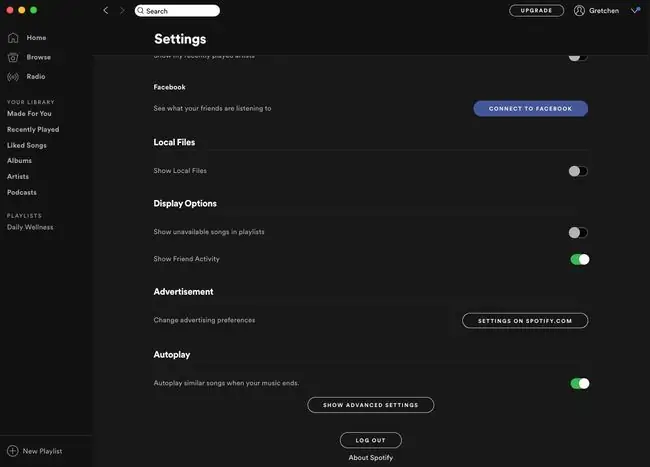
Mobil qurilmada ichki xotiradan joy boʻshatib koʻring yoki Sozlamalar > Xotira ga oʻting va Keshni oʻchirish-ni tanlang.
Uskuna tezlashuvini oʻchirish
Ish stolida Spotify bilan apparat tezlashtirish funksiyasidan foydalanish kompyuteringizdagi zaif uskunaga yordam beradi. Biroq, bu sozlamani oʻchirib qoʻyish qoʻshiqlarni oʻtkazib yuborishi, kechikishi yoki umuman ijro etilmasligi tufayli yomon tinglash tajribasini keltirib chiqarishi mumkin.
Bu xususiyatni oʻchirib qoʻyish qoʻshiq ijrosidagi xatolarni hal qilishi mumkin.
- Ish stolida Spotify-ni oching va ismingiz yonidagi yuqori oʻngdagi ochiladigan pastga oʻqni tanlang.
- Sozlamalar ni tanlang.
-
Pastga aylantiring va Kengaytirilgan sozlamalarni ko'rsatish-ni tanlang.

Image - Moslik ostida apparat tezlashuvini oʻchiring.
- Spotify ilovasini qayta ishga tushiring, bu muammoni hal qilganligini tekshiring.
Crossfadingni yoqish yoki oʻchirish
Crossfading qoʻshiqlar oʻrtasida yanada yoqimli oʻtishni taʼminlaydi, lekin ish stolida Spotify bilan qoʻshiq ijro etishda xatoliklarga duch kelsangiz, bu funksiyani yoqing yoki oʻchirib koʻring.
- Ish stolida Spotify-ni oching va ismingiz yonidagi yuqori oʻngdagi ochiladigan pastga oʻqni tanlang.
- Sozlamalar ni tanlang.
- Pastga aylantiring va Kengaytirilgan sozlamalarni ko'rsatish-ni tanlang.
- Oynatish boʻlimida Crossfade qoʻshiqlar ni yoqing yoki oʻchiring. Agar uni yoqayotgan bo‘lsangiz, vaqtni nol (0) soniyaga o‘rnating.
- Spotify-ni qayta ishga tushiring va bu muammoni hal qilganligini tekshiring.
Qoʻshiq pleylistdan olib tashlanganmi?
Qoʻshiq pleylistdan olib tashlangan boʻlishi mumkin. Agar sizda pleylist mahalliy yuklab olingan boʻlsa va qoʻshiq Spotify maʼlumotlar bazasidan oʻchirilganda u toʻgʻri sinxronlanmasa, bu muammo yuzaga keladi.
Notoʻgʻri ijro etilgan qoʻshiq oʻchirilganligini bilish uchun Spotify mavjud boʻlmagan qoʻshiqlarni koʻrsating.
- Ish stolida Spotify-ni oching va ismingiz yonidagi yuqori oʻngdagi ochiladigan pastga oʻqni tanlang.
- Sozlamalar ni tanlang.
- Displey parametrlari ga oʻting va - ni yoqing. Mavjud boʻlmagan qoʻshiqlarni pleylistlarda koʻrsatish. Agar qoʻshiq oʻchirilgan boʻlsa, yangi oʻchirilgan qoʻshiqni oʻchirib tashlashi uchun mahalliy fayllaringizni qayta sinxronlang.
Spotify-ni qayta o'rnating
Spotify-ni oʻchirish va keyin qayta oʻrnatish xatolarni keltirib chiqarishi mumkin boʻlgan har qanday buzilgan fayllarni olib tashlaydi. Ilovani qayta oʻrnatganingizdan soʻng yuklab olingan musiqa va podkastlarni qayta yuklab olishingiz kerak boʻladi.
Mac-da Spotify-ni oʻchirib tashlang va qayta oʻrnating
- Spotify-dan chiqing.
- Ochish Finder.
- Yuqoridagi menyuda Go ni tanlang, keyin Option tugmasini bosib turing va Kutubxona ni tanlang..
-
Keshlar oching va com.spotify. Client jildini o'chiring.

Image - Orqaga strelkani tanlang.
-
Ilovalarni qoʻllab-quvvatlash oching va Spotify jildini oʻchiring.

Image - Finder-ni yana oching.
- Yon panel menyusidagi Ilovalar bo'limiga o'ting.
- Spotify ilovasini toping va uni Chiqindiga torting. Ilovani oʻchirish uchun chiqitdonni boʻshating.
- Spotify-ni yuklab oling va qayta oʻrnating.
Spotify-ni Windows kompyuterida oʻchirib tashlang va qayta oʻrnating
- Spotify-ni yoping.
- Boshqarish paneliga o'ting.
- Tanlang Dasturlar va funksiyalar.
- Roʻyxatda Spotify ni tanlang va Oʻchirish ni tanlang.
- Oʻchirishni yakunlash uchun ekrandagi koʻrsatmalarga amal qiling.
-
Spotify-ni yuklab oling va oʻrnating.
Agar siz Windows 10-dan foydalanayotgan boʻlsangiz, Spotify-dan chiqing va Start tugmasini, keyin Sozlamalar ni tanlang. Apps > Spotify ni tanlang va keyin Oʻchirish ni tanlang. Spotify-ni Microsoft do'konidan yuklab oling va o'rnating.
Spotify-ni iOS qurilmasida oʻchirib tashlang va qayta oʻrnating
- Spotify ilovasi belgisini bosing va ushlab turing.
- Ilovani oʻchirish, keyin Oʻchirish ga teging.
- Ilovalar doʻkoniga oʻting va Spotify ilovasini oʻrnating.
Spotify-ni Android qurilmasida (6.0 va undan keyingi versiyalarda) oʻchirib tashlang va qayta oʻrnating
- Telefoningizning Sozlamalar boʻlimiga oʻting.
- Ilovalar-ni tanlang.
- Ilovalar roʻyxatidan Spotify toping va ustiga bosing.
- Toza qayta oʻrnatish uchun Xotira, keyin Maʼlumotlarni tozalash tugmasini bosing.
- Oʻchirish ga teging.
- Google Play-ga oʻting va Spotify ilovasini oʻrnating.
Yangi quloqchinlarning umumiy musiqiy tovushni yaxshilash vaqti keldimi? Biz ham kuylarimizni yaxshi ko‘ramiz va sizga tavsiyalarimiz bor.






